Messenger là một ứng dụng xã hội hỗ trợ người dùng nhắn tin, call và gọi video miễn phí. Có nghĩa là bạn có thể thoải mái call video với bạn bè, người thân của mình trên ứng dụng Messenger. Trong bài viết này, Mindovermetal sẽ hướng dẫn bạn cách xem lại cuộc gọi video trên Messenger dễ dàng và nhanh chóng.

Mục lục nội dung
Cách xem lại cuộc gọi video trên messenger bằng HyperCam
Hiện tại Messenger chưa hỗ trợ tính năng xem lại các cuộc gọi video đã thực hiện. Do đó cần có một ứng dụng thứ 3 để giúp cho bạn có thể xem lại toàn bộ các video call trên Messenger Facebook. Trong đó, phần mềm HyperCam sẽ giúp bạn ghi âm các cuộc nói chuyện; lưu trữ video và hỗ trợ xem lại cuộc gọi video messenger trên thiết bị.
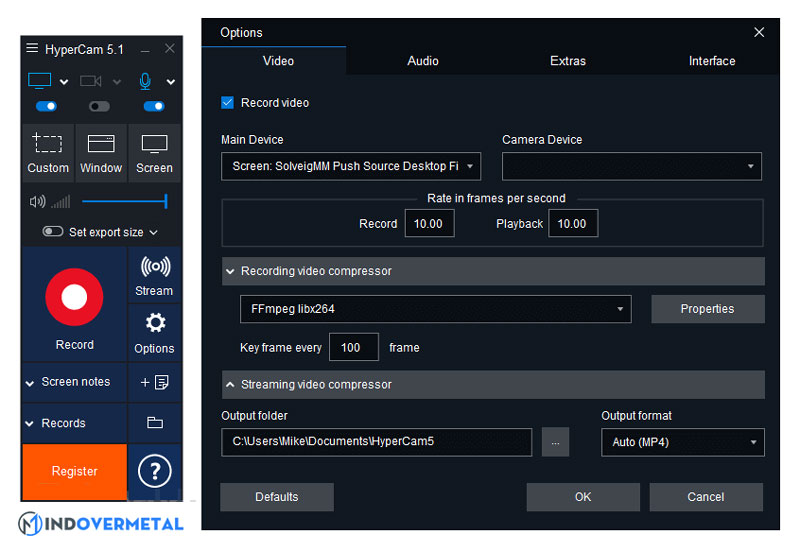
Cách cài đặt và sử dụng HyperCam như sau:
Bước 1. Tải ứng dụng HyperCam (miễn phí) xuống thiết bị của bạn.
Bước 2. Sau khi tải xuống hoàn tất, hãy mở ứng dụng HyperCam lên. Tại giao diện của ứng dụng có rất nhiều tùy chọn để cho người dùng lựa chọn sao cho phù hợp với nhu cầu xem lại các cuộc gọi video trên messenger.
Những tùy chỉnh mà người dùng có thể thay đổi như: định dạng lưu video, lựa chọn khu vực muốn lưu video, thay đổi kích thước cửa sổ,…
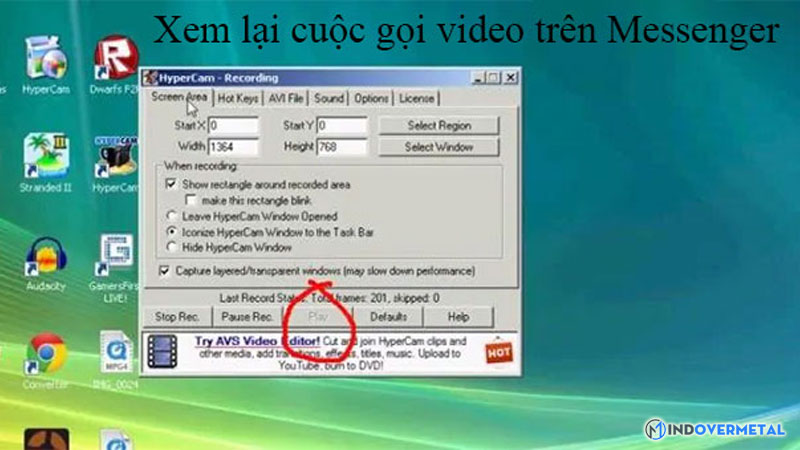
Bước 3. Bấm nút Play để bắt đầu lưu video khi gọi trên Messenger.
Bước 4. Lưu call video messenger trên thiết bị. Bạn có thể lựa chọn lưu lại video ở trên bộ nhớ thiết bị hoặc trong phần mền ứng dụng. Lựa chọn vị trí muốn lưu trên thiết bị và nhấn lưu lại.
Bước 5: Bắt đầu nghe lại cuộc gọi video trên Messenger.
Sau khi lưu lại các cuộc gọi video, lúc này đây bạn có thể xem lại những video đó 1 cách dễ dàng. Ngoài ra, người dùng còn có thể chỉnh sửa video; xuất video ra máy tính hoặc là gửi video cho bạn bè thông qua email,…
Một số phần mềm hỗ trợ quay lại màn hình
Ngoài cách trên bạn còn có thể sử dụng các phàn mềm hỗ trợ quay màn hình để lưu trữ lại cuộc gọi video trên Messeger. Đây cũng được xem là một giải pháp hợp lý nếu như bạn không muốn tải ứng dựng thứ 3.
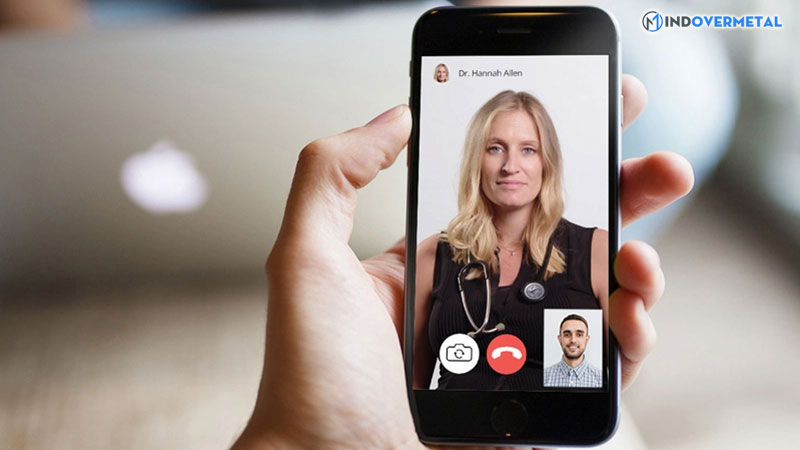
Trên điện thoại
Hầu hết các smartphone hệ điều hành iOS hay Android đều được tích hợp sẵn chức năng quay màn hình. Vì thế người dùng có thể sử dụng tính năng này để quay lại cuộc hội thoại. Nếu như bạn muốn chỉnh sửa video đa dạng hơn thì có thể tải các ứng dụng quay video màn hình khác.
Một số ứng dụng hỗ trợ quay màn hình chất lượng dành cho điện thoại như:
- DU Recorder
- Mobizen
- TechSmith Capture
- ProMovie Recorder
- Go Record: Screen Recorder
- Screen Recorder
- AZ Screen Recorder
- Mobizen Screen
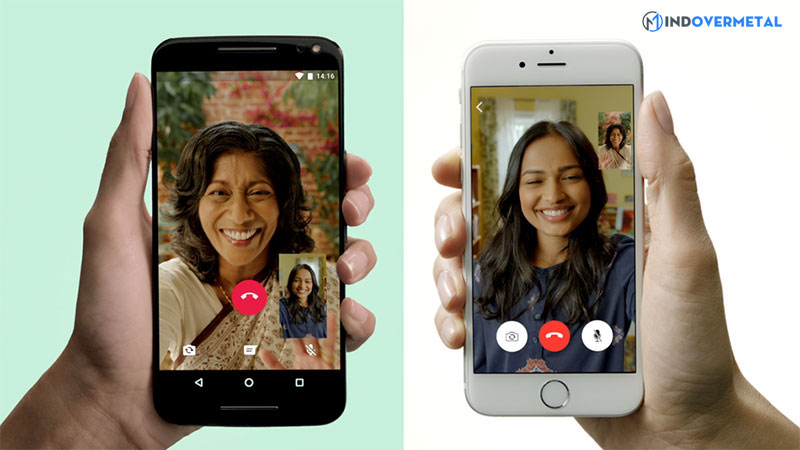
Trên máy tính
Để có thể quay và lưu lại các cuộc gọi video messeger trên điện thoại thì bạn có thể sử dụng các phần mềm hỗ trợ quay màn hình miễn phí. Những phần mềm này không chỉ ghi lại những thao tác xảy ra trên máy tính, mà còn là công cụ giúp bạn ghi lại các video call nữa đấy.
Một số ứng dụng hỗ trợ quay màn hình chất lượng dành cho máy tính như:
- OBS Studio
- Bandicam
- VLC
- FlashBack Express
- Apowersoft Free Online Screen Recorder
- ShareX,….
Như vậy bài viết trên đã hướng dẫn bạn cách xem lại cuộc gọi video trên Messenger đơn giản và dễ thực hiện. Hy vọng những thông tin ở trên sẽ giúp các bạn lưu lại những khoảnh khắc quý giá giữa bạn và người thân hay bạn bè. Đừng quên theo dõi Mindovermetal mỗi ngày để biết thêm nhiều ứng dụng hay và mới khác.









